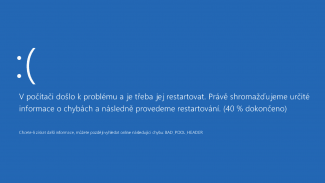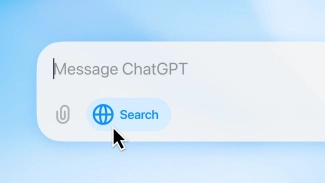Jednou z největších záludností číhající na ubohé začínající uživatele v unixových a linuxových systémech je způsob, jakým se v těchto systémech pracuje s disketami, cédéčky a nejrůznějšími disky vůbec. Většina linuxových začátečníků dříve nějakou dobu používala Windows a je proto zvyklá na své disky A:, B:, C: atd. Po úspěšné instalaci Linuxu se nedočkavě posadí k počítači a ouha: žádné A:, B:, ani C: nenajdou.
Linux používá úplně jiný souborový systém a správu zařízení než Windows a k práci s disky žádná písmena nepotřebuje. Systém souborů a adresářů v Linuxu je podobný skutečnému stromu: z jediného kořenového adresáře vyrůstá všechno ostatní. Jednotlivé disky se takzvaně mapují neboli připojují do různých adresářů v adresářovém stromu. Na rozdíl od Windows tak jako začátečník vůbec nemusíte vědět, kolik disků vlastně ve vašem počítači je: všechno je skryto v adresářích a zdánlivě to vypadá, že je uvnitř disk jediný.Stejné je to i s disketami, cédéčky, zipkami a jinými přenosnými médii. Obsah těchto médií je skryt v nějakém adresáři.
Ačkoliv se to zdá pro začátečníka krkolomné, má to své podstatné výhody: takto vybudovaný strom je vždy plně přenositelný a nevadí, když se náhodou jeden z disků odebere do věčných lovišť. Cesta k ostatním souborům a programům na jiných discích se totiž nezmění. Jinak je tomu ve Windows, kde po fyzickém odpojení disků může dojít k „přepísmenkování“ a přestanou platit cesty k souborům: systém hledá nadále něco na disku D:, jenže to může být po přepísmenkování úplně jiný disk. Systém si s tím někdy poradí a někdy ne: časté problémy působí například pevné disky v rámečcích (šuplíkách). Zvláště je-li jich více, dokážou Windows pěkně zamotat hlavu. Odpojením disku v Linuxu zmizí obsah adresáře, kam jste disk připojili, ale rozhodně se nemusíte bát, že by systém nenašel soubory v ostatních adresářích.
Jak je uspořádán počítač „vevnitř“ nás v podstatě jako prosté uživatele nemusí zajímat. Je ale dobré vědět, kam se vlastně připojují diskety, cédéčka a jiná média, abychom s nimi v Linuxu mohli pracovat. Panuje v tom zavedený řád: v kořenovém adresáři najdete adresář mnt, jenž slouží pro připojování všech externích médií. Většinou jsou zde již po instalaci připraveny adresáře floppy a cdrom. Připojuje se do nich disketa a cédéčko.
Nejčastější chybou začátečníka je očekávání, že systém jaksi sám pozná, kdy chcete pracovat s disketou nebo cédéčkem. Vsunete disketu do mechaniky, zobrazíte si obsah adresáře /mnt/floppy a ejhle: nic se nestalo. Není to tím, že by disketa nebyla prázdná, ale není do souborového systému připojena. K připojování disket slouží příkaz mount. Pro připojení diskety by mělo stačit do příkazového řádku napsat mount /mnt/floppy. Až nyní se v adresáři /mnt/floppy zobrazí obsah vaší diskety.
Další častou chybou začátečníka je snaha vyndat připojené cédéčko: jestliže jste je připojili příkazem mount do systému, systém ví, že s ním pracujete a jen tak vám je nevydá. Disketa se vyndat dá, ale cédéčko nebo zipku nedostanete. Musíte totiž nejprve systému sdělit, že si s médiem již dále nepřejete pracovat. Učiníte tak příkazem umount /mnt/floppy pro disketu nebo umount /mnt/cdrom pro cédéčko. Teprve nyní vám systém ochotně médium vrátí. I když je možné disketu vyjmout i bez odpojování, nikdy to nedělejte, není to fér. Jednak můžete přijít o část dat, jež jste na ni kopírovali a také se vám bude později obtížně připojovat nová disketa.
Jak systém pozná, že se má do adresáře /mnt/floppy připojit právě disketu? Má to poznamenáno v souboru /etc/fstab. Na každém řádku je zde pro jednotlivá zařízení uvedeno, do jakého adresáře je připojit, jaký je na nich souborový systém a jak se mají připojovat. Některá (jako například všechny pevné disky v počítači) se totiž připojují automaticky, jiná (diskety a cédéčka) až na žádost uživatele.
Pro úplné začátečníky je na závěr připravena dobrá zpráva: většina grafických rozhraní se upřímně snaží vám práci s externími médii usnadnit. Na pracovní ploše proto najdete zástupce pro disketu i pro cédéčko. Po klepnutí myší na takovou ikonu se většinou automaticky otevře okno s obsahem příslušného média. Ovšem pozor: odpojit je musíte většinou stejně sami: nejčastěji je potřeba nad zástupcem vyvolat kontextové menu (v KDE i GNOME pravé tlačítko myši) a v něm zadat příkaz Odpojit nebo nějaký podobný. V KDE se po připojení média změní jeho ikona na ploše: rozsvítí se u něj malé zelené světýlko, abyste nezapomněli, že máte dané médium připojeno.